DJI Power 1000 屋外電源体験: DJI ドローンに最適、屋外キャンプ用の製品
近年、アウトドアキャンプの熱が高まり続ける中、アウトドア電源業界もそのトレンドに乗じています。ちょうど昨年12月、DJIは突然、初の屋外用電源製品であるDJI Powerシリーズをリリースし、屋外用電源という新たな分野への正式参入を発表した。
実はここ数年、DJIが独自の屋外用電源製品を発売することを期待する声が多くありました。一方で、DJIの製品は、DJIドローンなど、キャンプや田舎での休暇などの屋外電源を必要とするシナリオに密接に関連しています。つまり、DJI のユーザー グループは屋外でのエネルギー補給に対するニーズが強いのです。 一方、屋外電源業界は、この業界はすでに十分に成長しているにもかかわらず、DJI のようなブランドが参入して展開する必要があります。しかし、ブランド力と影響力の両方でトッププレーヤーである DJI が加わることで、屋外モバイル電源業界全体がより健全な競争を迎え、消費者はより良い製品を選択できるようになります。 DJI Power シリーズには、DJI Power 1000 と DJI Power 500 があります。DJI Power 1000 の価格は 3,499 元、DJI Power 500 の価格は 2,099 元です。 レビュー ルームには DJI Power 1000 も届きました。ここでの「1000」は非常に直感的で、1 キロワット時の電力を意味し、バッテリー容量は 1024 ワット時です。次回は、この製品の実際の体験をお届けします。
DJI Power シリーズには、DJI Power 1000 と DJI Power 500 があります。DJI Power 1000 の価格は 3,499 元、DJI Power 500 の価格は 2,099 元です。 レビュー ルームには DJI Power 1000 も届きました。ここでの「1000」は非常に直感的で、1 キロワット時の電力を意味し、バッテリー容量は 1024 ワット時です。次回は、この製品の実際の体験をお届けします。 1. 外観デザインと仕様
DJI Power 1000は、伝統的な屋外電源の形状を採用していますが、筐体のエンジニアリングプラスチックの繊細な質感など、細部にまでDJIのスタイルが見られます。 DJI との一貫性 ドローン、ジンバル、その他の製品の設計スタイルは一貫しています。 漆黒の配色も人気で、派手な色の組み合わせがなく、シンプルで頼もしい印象です。 デザイン面では、機体上部と背面は非常にシンプルでフラットなデザインとなっており、光沢のある黒いDJIロゴのみが施されています。
漆黒の配色も人気で、派手な色の組み合わせがなく、シンプルで頼もしい印象です。 デザイン面では、機体上部と背面は非常にシンプルでフラットなデザインとなっており、光沢のある黒いDJIロゴのみが施されています。  DJI Power 1000 のハンドルは機体の両側にあり、ハンドルの下には垂直の放熱口があります。
DJI Power 1000 のハンドルは機体の両側にあり、ハンドルの下には垂直の放熱口があります。  右側の放熱エリアの下に 2 つの 1/4 インチネジポートがあり、DJI Power ソーラー パネル アダプター モジュール (MPPT) を介して SDC 充電ケーブルを変換するために使用できます。または DJI Power 車の充電器プラグ ソーラー パネルを接続し、太陽エネルギーを使用して環境に優しい充電を行います。
右側の放熱エリアの下に 2 つの 1/4 インチネジポートがあり、DJI Power ソーラー パネル アダプター モジュール (MPPT) を介して SDC 充電ケーブルを変換するために使用できます。または DJI Power 車の充電器プラグ ソーラー パネルを接続し、太陽エネルギーを使用して環境に優しい充電を行います。  機体の前面には、すべての入出力インターフェイスと、製品のステータス インターフェイスには (左から右へ) : AC (交流) 電源 × 2 24 ワット USB-A × 2 140 ワット USB-C × 2 AC (交流) 充電 × 1SDC × 1 SDC Lite × 1
機体の前面には、すべての入出力インターフェイスと、製品のステータス インターフェイスには (左から右へ) : AC (交流) 電源 × 2 24 ワット USB-A × 2 140 ワット USB-C × 2 AC (交流) 充電 × 1SDC × 1 SDC Lite × 1 詳細については、左側の AC 電源ポートの下に別の AC ボタンがあります
詳細については、左側の AC 電源ポートの下に別の AC ボタンがあります #AC 充電インターフェースと 2 つの SDC インターフェースは防水シーリング カバーで設計されており、AC 充電ポートの下に 1200W と 600W のスイッチがあります。 2 つの SDC インターフェイス (下の写真) 赤枠) が、DJI Power 1000 と市場の他の屋外用電源の違いです。DJI 独自のアダプター アクセサリを通じて、これらの電源を供給できます。 2 つのインターフェイスは、最大 240 ワットの出力と 400 ワットの充電入力を実現できます。
#AC 充電インターフェースと 2 つの SDC インターフェースは防水シーリング カバーで設計されており、AC 充電ポートの下に 1200W と 600W のスイッチがあります。 2 つの SDC インターフェイス (下の写真) 赤枠) が、DJI Power 1000 と市場の他の屋外用電源の違いです。DJI 独自のアダプター アクセサリを通じて、これらの電源を供給できます。 2 つのインターフェイスは、最大 240 ワットの出力と 400 ワットの充電入力を実現できます。 補足として、DJI エンジニアと協議した結果、これら 2 つの SDC インターフェイスの仕様はまったく同じです。名前が少し違うだけです。でも、なぜインターフェイス 1 とインターフェイス 2 と呼ばれないのかがよくわかりません。後ろに Lite を追加する必要がありますか? 中央の表示に戻ります.エネルギーの補充でも充電でも、DJI Power 1000 の画面には、電源ステータス、バッテリーレベル、充電時間、外部電源方式を含む利用可能時間をリアルタイムで表示でき、DJI ドローンのバッテリー残量も表示されます。 SDC は充電中 (上の図の右上隅の値) およびその他のデータを充電しています。信頼性設計の面では、DJI Power 1000 は難燃性素材を使用し、高強度設計で、最大 200 kg の荷重に耐えることができ、フラットな天板なので、空いた時間にはデスクとして使用できます。
補足として、DJI エンジニアと協議した結果、これら 2 つの SDC インターフェイスの仕様はまったく同じです。名前が少し違うだけです。でも、なぜインターフェイス 1 とインターフェイス 2 と呼ばれないのかがよくわかりません。後ろに Lite を追加する必要がありますか? 中央の表示に戻ります.エネルギーの補充でも充電でも、DJI Power 1000 の画面には、電源ステータス、バッテリーレベル、充電時間、外部電源方式を含む利用可能時間をリアルタイムで表示でき、DJI ドローンのバッテリー残量も表示されます。 SDC は充電中 (上の図の右上隅の値) およびその他のデータを充電しています。信頼性設計の面では、DJI Power 1000 は難燃性素材を使用し、高強度設計で、最大 200 kg の荷重に耐えることができ、フラットな天板なので、空いた時間にはデスクとして使用できます。  機体内部には放熱を常時監視できる11個の温度センサーもあり、関係者によると40℃の高温環境でも正常に動作するという。さらに、マシン全体に 10 個のヒューズがあり、各モジュールに回路保護を提供します。 DJI Power 1000 のバッテリーコアはリン酸鉄リチウムで作られており、関係者によると、3,000 サイクルの耐久性があり、高頻度で使用した場合でも 10 年の耐用年数を提供できるとのことです。技術レベルでは、BMSインテリジェントバッテリー管理システムも搭載されており、安全な消費電力しきい値を超えると、充放電保護機構が自動的にオンになり、消費電力環境が正常に戻るまでマシンは再び動作しません。普通。 DJI Power 1000 のサイズスペックは、長さ 448 mm、幅 225 mm、高さ 230 mm、本体重量は 13KG、つまり約 26 ポンドで、成人男性にとっては両方を持ち上げることができるほど大きすぎません。問題ありませんが、若い女の子の中にはもっと苦労する人もいるかもしれません。
機体内部には放熱を常時監視できる11個の温度センサーもあり、関係者によると40℃の高温環境でも正常に動作するという。さらに、マシン全体に 10 個のヒューズがあり、各モジュールに回路保護を提供します。 DJI Power 1000 のバッテリーコアはリン酸鉄リチウムで作られており、関係者によると、3,000 サイクルの耐久性があり、高頻度で使用した場合でも 10 年の耐用年数を提供できるとのことです。技術レベルでは、BMSインテリジェントバッテリー管理システムも搭載されており、安全な消費電力しきい値を超えると、充放電保護機構が自動的にオンになり、消費電力環境が正常に戻るまでマシンは再び動作しません。普通。 DJI Power 1000 のサイズスペックは、長さ 448 mm、幅 225 mm、高さ 230 mm、本体重量は 13KG、つまり約 26 ポンドで、成人男性にとっては両方を持ち上げることができるほど大きすぎません。問題ありませんが、若い女の子の中にはもっと苦労する人もいるかもしれません。  携帯性のニーズが高いユーザーは、容量 512 ワット時で重量がわずか 7.3kg の DJI Power 500 も検討できます。後者は片手で問題なく持ち上げることができます。 。 DJI Power 1000 の話に戻りますが、ユーザーが片手で持ち運べるように、DJI は保管および保護バッグを特別に設計しました。
携帯性のニーズが高いユーザーは、容量 512 ワット時で重量がわずか 7.3kg の DJI Power 500 も検討できます。後者は片手で問題なく持ち上げることができます。 。 DJI Power 1000 の話に戻りますが、ユーザーが片手で持ち運べるように、DJI は保管および保護バッグを特別に設計しました。  収納袋の左右のハンドルには放熱口が設計されており、ジッパーを開けた後、製品の熱をよりよく放散できます。 同時に、フロントパネルもフリップアップデザインを採用しており、ジッパーを開けると、外部の電気機器を接続できるだけでなく、電源インターフェースをブロックして、偶発的な飛沫や雨滴を防ぎます。 筆者の意見としては、この収納袋はかなり必要だと思うのですが、屋外で使用する際に雨水がある程度はしのげる一方で、硬い石などで端末のシェルが傷つくのを防ぐことができます(もちろん端末自体も)。それ自体は非常に強力で信頼性がありますが、あんな大きな奴に傷が付くと見栄えが良くありません)。 最も重要なことは、このバッグは片手で DJI Power 1000 を持ち運べることです。両側の収納バッグには電源コードも詰めることができるため、DJI Power 1000 ホストとさまざまな新しいアクセサリを 1 つで持ち運ぶことができます手に持って、とても便利です。 ただし、この収納袋の価格 699 元は、ほとんどの消費者にとって少し不親切かもしれません。
収納袋の左右のハンドルには放熱口が設計されており、ジッパーを開けた後、製品の熱をよりよく放散できます。 同時に、フロントパネルもフリップアップデザインを採用しており、ジッパーを開けると、外部の電気機器を接続できるだけでなく、電源インターフェースをブロックして、偶発的な飛沫や雨滴を防ぎます。 筆者の意見としては、この収納袋はかなり必要だと思うのですが、屋外で使用する際に雨水がある程度はしのげる一方で、硬い石などで端末のシェルが傷つくのを防ぐことができます(もちろん端末自体も)。それ自体は非常に強力で信頼性がありますが、あんな大きな奴に傷が付くと見栄えが良くありません)。 最も重要なことは、このバッグは片手で DJI Power 1000 を持ち運べることです。両側の収納バッグには電源コードも詰めることができるため、DJI Power 1000 ホストとさまざまな新しいアクセサリを 1 つで持ち運ぶことができます手に持って、とても便利です。 ただし、この収納袋の価格 699 元は、ほとんどの消費者にとって少し不親切かもしれません。 2. 製品体験
DJI Power 1000 のバッテリー容量は 1024 ワット時で、関係者によれば、携帯電話を約 57 回、デジタルカメラを約 59 回、ドローンを約 12 回充電できるそうです。 機体左側のAC(交流)電源ポートはAC220V~240V出力に対応しており、最大連続出力は2200ワットに達します。これは、DJI Power 1000 が一般的な家庭用電化製品に簡単に対応できることも意味します。 DJI Power 1000 はデフォルトで UPS モードもオンになっており、主電源が突然切れた場合でも、DJI Power 1000 はすぐに電源状態に切り替わり、電気機器の正常な動作を維持できます。家庭用の非常用電源としても、DJI Power 1000 は非常に適しています。 DJI Power 1000を屋外で使用する場合は、ヘアドライヤー、ケトル、電子レンジなどの高電力家電を扱うことが多く、簡単なテストも行われています。
DJI Power 1000を屋外で使用する場合は、ヘアドライヤー、ケトル、電子レンジなどの高電力家電を扱うことが多く、簡単なテストも行われています。 1. AC 電源ポートの高出力電化製品のテスト
たとえば、1800 W のヘアドライヤーの場合、最大ギアをオンにすると、DJI Power 1000 の出力は軽く約 1700 W、65W に達します。 %の電力で、約20分間使用できることが表示されます(おおよその値、時間は使用により変動します)。 定格電力 1180W の電子レンジの場合、最高級強火モードをオンにすると、DJI Power 1000 の出力電力は 57% の電力で約 1050W に達し、ディスプレイが表示されます。約24分間使用できることを示しています。
定格電力 1180W の電子レンジの場合、最高級強火モードをオンにすると、DJI Power 1000 の出力電力は 57% の電力で約 1050W に達し、ディスプレイが表示されます。約24分間使用できることを示しています。  90W 充電器を AC 電源ポートに接続して Xiaomi Mi 14 Ultra を充電すると、充電電力は約 69W に達し、7 時間の充電が持続できることがわかります。
90W 充電器を AC 電源ポートに接続して Xiaomi Mi 14 Ultra を充電すると、充電電力は約 69W に達し、7 時間の充電が持続できることがわかります。  2 つの AC 電源ポートが同時に動作し、2 台のコンピュータに安定した信頼性の高い電源を簡単に供給します。
2 つの AC 電源ポートが同時に動作し、2 台のコンピュータに安定した信頼性の高い電源を簡単に供給します。 
2. USBインターフェース給電実測
次に、DJI Power 1000の4つのUSBインターフェースの給電性能を見てみましょう。 MacBook Pro の充電などの簡単なテストをしましたが、DJI Power 1000 の USB-C は PD 3.1 までサポートしているため、まったくストレスはありません。
MacBook Pro の充電などの簡単なテストをしましたが、DJI Power 1000 の USB-C は PD 3.1 までサポートしているため、まったくストレスはありません。 
 実際には、24 ワットの USB-A を 2 つと 140 ワットの USB-C を 2 つ搭載すれば、ほとんどのモバイル デバイスを同時に処理するのに十分です。 もちろん、DJI Power 1000 の USB-C は DJI ドローンに最適です。たとえば、このインターフェイスを使用して DJI Air 3 ドローンの充電ハウス (バッテリー ボックス) を充電すると、電力を直接ドローンに供給できます。 DJI Air 3 ドローン: 100W 以上のスマートバッテリーは、ドローン使用時に素早く充電できます。
実際には、24 ワットの USB-A を 2 つと 140 ワットの USB-C を 2 つ搭載すれば、ほとんどのモバイル デバイスを同時に処理するのに十分です。 もちろん、DJI Power 1000 の USB-C は DJI ドローンに最適です。たとえば、このインターフェイスを使用して DJI Air 3 ドローンの充電ハウス (バッテリー ボックス) を充電すると、電力を直接ドローンに供給できます。 DJI Air 3 ドローン: 100W 以上のスマートバッテリーは、ドローン使用時に素早く充電できます。 
3. SDC インターフェース電源の実測
DJI ドローンの話をするので、DJI Power 1000 に特有の 2 つの SDC インターフェースについても言及する必要があります。市場の他の屋外用電源製品と同様に、Power 1000 には独自の技術的利点があり、DJI 製品の環境上の利点でもあります。 これら 2 つの DJI Power SDC 超急速充電器は、外部放電または充電に使用できます。充電については後ほど説明します。 まず、一部の DJI ドローン バッテリーの急速充電について話しましょう。 公式説明: このインターフェイスは、DJI Mavic 3 シリーズ スマート フライト バッテリー、Air 3 スマート フライト バッテリー、Inspire 3 TB51 スマート フライト バッテリー、および M30 TB30 スマート フライト バッテリーに電力を迅速に供給できます。 Mavic 3 シリーズのバッテリーを 10% から 95% まで充電するには、わずか 32 分かかります。
これら 2 つの DJI Power SDC 超急速充電器は、外部放電または充電に使用できます。充電については後ほど説明します。 まず、一部の DJI ドローン バッテリーの急速充電について話しましょう。 公式説明: このインターフェイスは、DJI Mavic 3 シリーズ スマート フライト バッテリー、Air 3 スマート フライト バッテリー、Inspire 3 TB51 スマート フライト バッテリー、および M30 TB30 スマート フライト バッテリーに電力を迅速に供給できます。 Mavic 3 シリーズのバッテリーを 10% から 95% まで充電するには、わずか 32 分かかります。 
 もちろん、ドローンに緊急にエネルギーを補充する必要がある場合は、USB-C 経由で充電マネージャーを充電し、外部 SDC を DJI Air 3 高速充電ケーブルに接続して充電することもできます。バッテリーは別途です。このときの電力は 200W 以上に達する可能性があり、2 つのアプローチによりバッテリーを迅速に補充し、ドローンを飛行状態に迅速に戻すことができます。
もちろん、ドローンに緊急にエネルギーを補充する必要がある場合は、USB-C 経由で充電マネージャーを充電し、外部 SDC を DJI Air 3 高速充電ケーブルに接続して充電することもできます。バッテリーは別途です。このときの電力は 200W 以上に達する可能性があり、2 つのアプローチによりバッテリーを迅速に補充し、ドローンを飛行状態に迅速に戻すことができます。 
4. 騒音テスト
ヘアドライヤーや電子レンジなどの高出力機器を使用すると、DJI Power 1000 は放熱穴の近くで明らかなファンの冷却音を発します。測定された騒音は約56dBです。この音は、寝室や図書室などの静かな部屋の場合でも、約 3 メートルの範囲内で感じることができ、古いエアコンが作動しているときのブーンという音に似ています。 しかし、ここではノーと言わなければなりません。 DJI Power 1000 の使用シナリオは基本的に屋外であるため、屋外のシーンに設置されれば、動作音は基本的に無視できます。一度使用すると、DJI Power 1000 自体のノイズを完全にカバーするため、筆者の意見では、DJI Power 1000 の動作ノイズは完全に無視できるほどです。 携帯電話、コンピューター、タブレットなどの製品を充電する際の DJI Power 1000 の作動音も無視できる程度であり、デシベルメーターを放熱口の近くに置き、静かな部屋で測定した場合でも、最大音は無視できます。わずか35dBです。オフィスのような環境では、ワークステーションに置いても耳を近づけると聞こえにくくなります。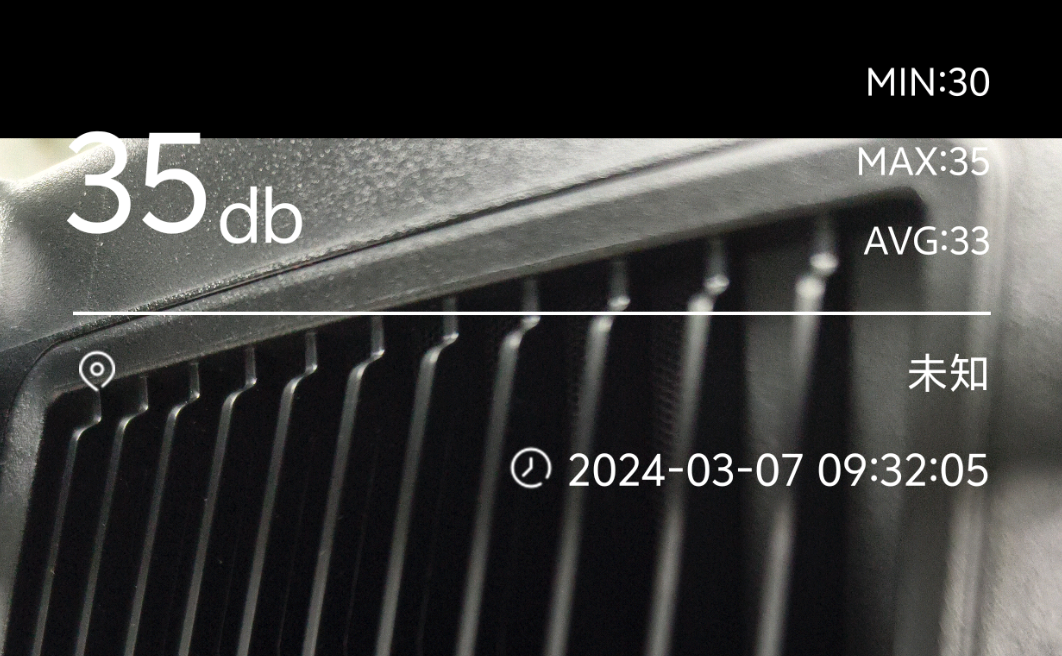 したがって、特に屋外シナリオで使用する場合、基本的に DJI Power 1000 の動作音が大きすぎることを心配する必要はありません。
したがって、特に屋外シナリオで使用する場合、基本的に DJI Power 1000 の動作音が大きすぎることを心配する必要はありません。 5. 実際の充電テスト
DJI Power 1000 の外部電源について話しましたが、最後に DJI Power 1000 自体の充電について話しましょう。 DJI Power 1000 は、主電源、ソーラー充電器、車載充電器の 3 つの充電方法をサポートしています。 このうち、急速充電モードでは、電力の 80% まで充電するのにわずか 50 分かかり、電力ゼロからフル電力まで充電するのにわずか 70 分しかかかりません。 下図のように、家庭用電源で充電すると、ピークの1200Wに迫る1170W前後で安定しており、この時点で画面には残り26分と表示されます。完全に充電すると、非常に高速になります。 充電環境の電源が特に安定していない場合、または他の高出力デバイスが使用されている場合は、片側のスイッチを使用して 600W を選択することもできます。このモードでは、基本的にはピーク値 600W をサポートします。バッテリー残量は 57%、残りの充電時間は 50 分です。 これだけの大物にしては、充電時間は携帯電話と同じくらいで、確かに満足です。
充電環境の電源が特に安定していない場合、または他の高出力デバイスが使用されている場合は、片側のスイッチを使用して 600W を選択することもできます。このモードでは、基本的にはピーク値 600W をサポートします。バッテリー残量は 57%、残りの充電時間は 50 分です。 これだけの大物にしては、充電時間は携帯電話と同じくらいで、確かに満足です。  DJI Power 1000 はソーラー充電にも対応しており、DJI Power ソーラー パネル アダプター モジュール (MPPT) を介してソーラー パネルを接続することで充電できます。 360ワットのソーラー充電キットの現在の価格は4,896元で、120ワットのLuyaoソーラーパネルを3枚搭載しており、DJI Power 1000をゼロからフルパワーまで約3~6時間で充電できます。天候と光の条件が良いことが前提です。 長距離移動や無人地帯での運転が多いユーザーには欠かせない機能です。
DJI Power 1000 はソーラー充電にも対応しており、DJI Power ソーラー パネル アダプター モジュール (MPPT) を介してソーラー パネルを接続することで充電できます。 360ワットのソーラー充電キットの現在の価格は4,896元で、120ワットのLuyaoソーラーパネルを3枚搭載しており、DJI Power 1000をゼロからフルパワーまで約3~6時間で充電できます。天候と光の条件が良いことが前提です。 長距離移動や無人地帯での運転が多いユーザーには欠かせない機能です。  3 番目の充電モードは一般的なカーチャージャーで、DJI Power カーチャージャー プラグと SDC 充電ケーブルを使用すると、車のシガー ライター インターフェースを通じて DJI Power 1000 を充電できます。
3 番目の充電モードは一般的なカーチャージャーで、DJI Power カーチャージャー プラグと SDC 充電ケーブルを使用すると、車のシガー ライター インターフェースを通じて DJI Power 1000 を充電できます。 
最後まで書く
DJI Power 1000 屋外電源の利点を評価するには、実際に 3 つの観点から始めることができます。 まず、DJI ユーザー、特にドローン市場の巨大な DJI ユーザー グループにとって、DJI Power 1000 の発売は、屋外での電力補充に対する長期にわたる緊急のニーズを解決したと言えます。ドローンのバッテリーは100W以上の大出力で急速充電が可能で、DJI製品のエコロジーな利点もあり、「やっと待った、でも諦めなかったのが幸いだ」と感激の声を上げています。 一般消費者にとって、DJI はドローンやアクションカメラなどの分野でトッププレイヤーであり、一般消費者が屋外用電源を選ぶ際には DJI のような大手企業を選ぶ傾向が強いです。業界にとって、DJI のようなプレーヤーが屋外電源供給トラックに参入する際に、何らかのプレッシャーを感じることは間違いありません。結局のところ、DJI は長年にわたってバッテリー分野を研究しており、その深い技術蓄積に基づいた新製品は間違いなく業界の健全な競争を促進します。 最後に、ブランドの後光を脇に置き、製品体験そのものに戻っても、DJI Power 1000はDJI初の屋外用電源製品として完成度が高く、デザイン面での優位性もあり、機能性、拡張性も一目瞭然で、まさに「DJI」らしい製品です。したがって、ブランドの信頼性や製品体験の観点から見ても、DJI Power 1000 は消費者の選択に非常に価値があります。以上がDJI Power 1000 屋外電源体験: DJI ドローンに最適、屋外キャンプ用の製品の詳細内容です。詳細については、PHP 中国語 Web サイトの他の関連記事を参照してください。

ホットAIツール

Undresser.AI Undress
リアルなヌード写真を作成する AI 搭載アプリ

AI Clothes Remover
写真から衣服を削除するオンライン AI ツール。

Undress AI Tool
脱衣画像を無料で

Clothoff.io
AI衣類リムーバー

AI Hentai Generator
AIヘンタイを無料で生成します。

人気の記事

ホットツール

メモ帳++7.3.1
使いやすく無料のコードエディター

SublimeText3 中国語版
中国語版、とても使いやすい

ゼンドスタジオ 13.0.1
強力な PHP 統合開発環境

ドリームウィーバー CS6
ビジュアル Web 開発ツール

SublimeText3 Mac版
神レベルのコード編集ソフト(SublimeText3)

ホットトピック
 7476
7476
 15
15
 1377
1377
 52
52
 77
77
 11
11
 19
19
 32
32
 Xiaomi Mi 14でワイヤレス充電を有効にする方法は?
Mar 18, 2024 pm 08:52 PM
Xiaomi Mi 14でワイヤレス充電を有効にする方法は?
Mar 18, 2024 pm 08:52 PM
近年、ワイヤレス充電技術は携帯電話ユーザーの注目の 1 つとなっています。 Xiaomiが発売した最新のフラッグシップ携帯電話Xiaomi 14は、当然のことながら、ワイヤレス充電技術において他の競合他社に遅れをとることはありません。では、Xiaomi Mi 14のワイヤレス充電機能を有効にするにはどうすればよいですか?一緒に調べてみましょう! Xiaomi Mi 14でワイヤレス充電を有効にする方法は? 1. 購入した各ブランドのワイヤレス充電器を電源に接続します Xiaomi Mi 14 では設定は必要ありません。 2. Xiaomi Mi 14 携帯電話をワイヤレス充電器プレートの上に置くか、Xiaomi Mi 14 携帯電話の背面に吸引します。 3. Xiaomi 14 の充電を開始するビープ音が鳴り、ワイヤレス充電が始まります。逆充電 1. Xiaomi 14 の設定を開き、省電力とバッテリーのオプションで [設定] を見つけてクリックします。 2. [設定] で見つけます。
 Xiaomi 14 でアクセス コントロール カード NFC を設定するにはどうすればよいですか?
Mar 18, 2024 pm 01:19 PM
Xiaomi 14 でアクセス コントロール カード NFC を設定するにはどうすればよいですか?
Mar 18, 2024 pm 01:19 PM
Xiaomi Mi 14 は、優れたパフォーマンスと機能に加えて、携帯電話がスマート アクセス カードとワイヤレスで通信できる NFC もサポートしています。設定を通じて、Xiaomi 14 の NFC 機能をアクセス カードにバインドし、便利なアクセス カード管理を実現できます。続いて、編集者がXiaomi 14のNFC機能をアクセスコントロールカードに設定する方法を紹介します。 Xiaomi 14 でアクセス コントロール カード NFC を設定するにはどうすればよいですか? 1. ウォレットを開き、ドア カードをクリックし、追加する物理的なドア カードをクリックして、Xiaomi スマート ロックを NFC エリアの近くに置きます。 2. ポップアップ ウィンドウでカードの内容の読み取りを続行することを選択し、Xiaomi スマート ロックを再度 NFC エリアに近づけ、カード名を入力し、カードを選択して、[完了] をクリックします。 3. [書き込み] をクリックし、Xiaomi スマート ロックを NFC エリアの近くに置き、読み取りを完了します。上記の指示に従うだけです
 Xiaomi Mi 14でローミングを有効にする方法は?
Mar 18, 2024 pm 05:16 PM
Xiaomi Mi 14でローミングを有効にする方法は?
Mar 18, 2024 pm 05:16 PM
Xiaomi Mi 14 はユーザーにさまざまな機能を提供しますが、ローミング モードをオンにすることは、ユーザーがいつでもどこでもゲームをプレイできるようにする重要な機能の 1 つです。それでは、Xiaomi Mi 14 でローミング モードを有効にして別の体験をもたらす方法を一緒に学びましょう。 Xiaomi Mi 14 でローミングを有効にする方法 1. 最初のステップは、電話機で [設定] を開くことです。 2. 2 番目のステップでは、[設定] ページに入った後、下の図の矢印に従って [デュアル SIM とモバイル ネットワーク] オプションをクリックします。 3. 3 番目のステップでは、ジャンプしたページで、下図の矢印が指す [海外ローミング設定] オプションをクリックします。 4. ステップ 4: [ローミング設定] ページに入ったら、下の図の矢印に従って [ローミング中にデータ ネットワークを許可する] オプションをクリックします。 5. ステップ 5: ポップアップ メニュー バーで、root
 Xiaomi Mi 14 Ultraで絞りを調整するにはどうすればよいですか?
Mar 19, 2024 am 09:01 AM
Xiaomi Mi 14 Ultraで絞りを調整するにはどうすればよいですか?
Mar 19, 2024 am 09:01 AM
絞りサイズの調整は写真の効果に重大な影響を与えますが、Xiaomi Mi 14 Ultra はカメラの絞り調整にこれまでにない柔軟性を提供します。誰もがスムーズに絞りを調整し、絞りサイズの自由な調整を実現できるように、ここのエディターはXiaomi Mi 14Ultraで絞りを設定する方法に関する詳細なチュートリアルを提供します。 Xiaomi Mi 14Ultraで絞りを調整するにはどうすればよいですか?カメラを起動し、「プロフェッショナルモード」に切り替え、メインカメラ-Wレンズを選択します。絞りをクリックし、絞りダイヤルを開きます。A は自動です。必要に応じて f/1.9 または f/4.0 を選択します。
 Xiaomi Mi 14 Ultraで絞りを調整するにはどうすればよいですか?
Mar 06, 2024 am 11:40 AM
Xiaomi Mi 14 Ultraで絞りを調整するにはどうすればよいですか?
Mar 06, 2024 am 11:40 AM
Xiaomi Mi 14 Ultraは、最新のプロセッサを搭載した新モデルです。Xiaomiが今年発売した新モデルとして、多くの消費者はこの携帯電話を非常に気に入っているはずです。購入後は間違いなくメイン携帯電話として使用します。今日は、このウェブサイトの編集者が Xiaomi Mi 14Ultra の絞りを調整する方法を説明します。 , この機能の使い方がわからないユーザーは、以下のチュートリアルを参照してください。 Xiaomi Mi 14Ultraで絞りを調整するにはどうすればよいですか? 1. カメラアプリを起動し、希望のカメラモードをオンにします。 2. 次に、画面上の「設定」アイコンをタップします。このアイコンは通常、歯車または同様のアイコンとして表示されます。 3. 設定メニューに「絞り」というオプションが表示されます。クリックすると絞りが切り替わります
 Xiaomi Mi 14 Ultra携帯電話はHyperOS 1.0.7.0パブリックベータアップデートを受け取りました:新しいカメラハンドル充電制御スイッチ
Mar 22, 2024 pm 12:27 PM
Xiaomi Mi 14 Ultra携帯電話はHyperOS 1.0.7.0パブリックベータアップデートを受け取りました:新しいカメラハンドル充電制御スイッチ
Mar 22, 2024 pm 12:27 PM
3月21日のニュースによると、Xiaomi Mi 14 Ultra携帯電話は本日、HyperOSのパブリックベータアップデートを受け取りました。バージョン番号は1.0.7.0.UNACNXM、アップデートパッケージのサイズは626MBです。今回のアップデート内容は、カメラハンドルに充電制御スイッチを追加、Tiantong SMS経由でバイタルサイン情報を同期する新機能(Xiaomi Sports Healthバージョン3.27.2が必要)、自動送信機能の追加です。 SOS モード SMS 機能で衛星電話を使用した後のヘルプ、最適化されたタッチ エクスペリエンス。カメラは、一部のシーンで HDR イメージング効果を最適化し、ポートレート シーン撮影の鮮明さを最適化し、環境優先オプションに基づいて測光重みと顔の明るさの戦略を最適化します。 Xiaomiのプロ用写真ハンドルはType-Cインターフェース接続を使用しており、アクセサリが不要であると報告されています。
 Xiaomi Mi 14proをシャットダウンして再起動する方法は?
Mar 18, 2024 pm 01:20 PM
Xiaomi Mi 14proをシャットダウンして再起動する方法は?
Mar 18, 2024 pm 01:20 PM
Xiaomi は新しいモデル Xiaomi 14pro を正式に発売しました。この携帯電話は非常に優れた外観を持ち、より強力なパフォーマンス構成も備えています。フラッグシップ携帯電話にふさわしいです。多くの友人が今でも Xiaomi 14pro 携帯電話をとても気に入っています。私は満足していますが、使用中に問題が発生することもあります。次に、当サイトの編集者が具体的な方法をご紹介します。 Xiaomi Mi 14proをシャットダウンして再起動する方法は?シャットダウン: 1. 「シャットダウン」オプションが表示されるまで電源ボタンを押し続けます。 2. 「シャットダウン」をクリックします。再起動: 1. 電話機の電源が切れて自動的に再起動するまで、電源ボタンを押し続けます。 2. 電話機の電源がオフになっている場合は、電話機が再起動するまで電源ボタンをもう一度押し続けます。シャオミ 14pr
 Xiaomi Mi 14 Ultraでフローティングウィンドウを開くにはどうすればよいですか?
Mar 18, 2024 pm 09:46 PM
Xiaomi Mi 14 Ultraでフローティングウィンドウを開くにはどうすればよいですか?
Mar 18, 2024 pm 09:46 PM
Xiaomi Mi 14 Ultraは最近発売された国内携帯電話の中でも注目を集めているモデルですが、皆さんも今の携帯電話には実に多くの新機能があることに気づいたと思います。フローティング ウィンドウ機能もその 1 つで、フローティング ウィンドウ アプリケーションを使用すると、画面上の任意の位置にドラッグしてサイズや透明度を調整し、作業を効率的に行うことができます。それでは、Xiaomi 14Ultraはフローティングウィンドウをどのように開く必要がありますか? Xiaomi Mi 14Ultraでフローティングウィンドウを開くにはどうすればよいですか? 1. Xiaomi 1/4 Ultraの設定インターフェイスに入ります。 2. 設定インターフェースで、「その他の機能」オプションをクリックします 3. その他の機能ページに入ります。 4. ページ上に「一時停止ウィンドウ」機能オプションが表示されます。クリックして入力します。 5. 次にスイッチが見えます




